M2 Dock開發板的MaixPY開發環境,自身支持獲取攝像頭視頻數據,并對外提供MJPEG圖傳。
前幾天,研究了米爾MYD-YT507開發板USB攝像頭使用從入門到放棄,并成功實現了MJPEG推流圖傳。
于是,想著 M2 Dock 獲取 MJPEG推流數據,接入到MaxiPY,顯示到屏幕上,以便于進一步的處理。
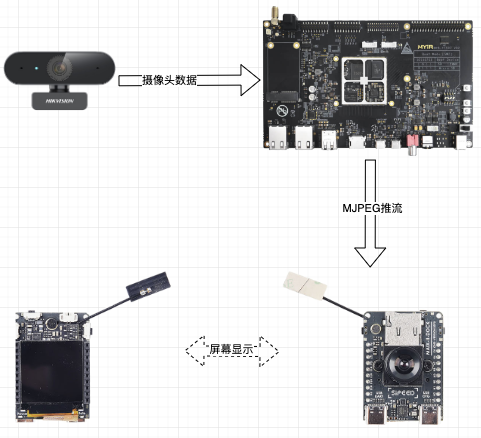
通過官方的在線手冊MaixPy3 image 模塊 - Sipeed Wiki了解到,通常創建一個image對象,使用的是Image.open()來打開一個文件。
最簡單的方法,可以在M2 Dock上,不間斷的獲取MJPEG的數據,并保存到臨時文件,再使用 Image.open() 打開,然后再顯示到屏幕:
with open(tmp_file, "wb") as binary_file:
binary_file.write(jpg)
img = image.open(tmp_file)
display.show(img)
上述代碼中的jpg,即為獲取的MJPEG數據。
但這種方法,還需要進過一次保存文件的中轉,多了一步操作。
如果能夠把獲取的數據,直接給轉換成maix需要的數據格式,那就方便了。
進一步查閱官方手冊MaixPy3 image 模塊 - Sipeed Wiki,了解到maix的image對象,還支持如下的調用方式:
Image.load(data, [size = (240, 240) , [mode = "RGB"]])
在 python 對象中加載出一張圖像,會將 python 對象的數據 copy 到 Image 對象內部,如將 tobytes 的二進制數據重新恢復成 Image對象。
date可以是PIL對象, image.Image() 對象,bytes對象,numpy 對象.
當data為bytes,numpy對象時,需要提供size和mode參數.
返回 Image 對象,以便您可以使用 . 表示法調用另一個方法。
而這里的data,可以是多種來源,例如PIL。
PIL可以通過JPG的bianry流數據,直接生成Image對象。
那么結合兩者,就可以跳過文件保存再調用的步驟了:
bytes_stream = BytesIO(jpg)
pimg = Image.open(bytes_stream)
img = image.load(pimg)
display.show(img)
最終,經過反復嘗試,實現了M2 Dock的MaxiPY,獲取MJPEG推流數據并顯示到屏幕。
完整的代碼如下:
import numpy as np
import platform
if platform.uname().node == "sipeed":
from io import BytesIO
from PIL import Image
from maix import camera, mjpg, utils, display, image
else:
import cv2
READ_TYPE = "socket" # url socket
MJPEG_HOST = "192.168.2.207"
MJPEG_PORT = 8080
MJPEG_QUERY = "/?action=stream"
def img_data_show(jpg):
global img_bytes
global tmp_file
global is_sipeed
global BytesIO
global Image
global np
global image
global display
if is_sipeed:
if True:
bytes_stream = BytesIO(jpg)
pimg = Image.open(bytes_stream)
img = image.load(pimg)
display.show(img)
else:
with open(tmp_file, "wb") as binary_file:
binary_file.write(jpg)
img = image.open(tmp_file)
display.show(img)
else:
img = cv2.imdecode(np.frombuffer(
jpg, dtype=np.uint8), cv2.IMREAD_COLOR)
cv2.imshow('i', img)
if cv2.waitKey(1) == 27:
exit(0)
def img_data_match(chunk):
global img_bytes
global tmp_file
global is_sipeed
global BytesIO
global Image
global np
global image
global display
global img_data_show
img_bytes += chunk
a = img_bytes.find(b'??')
b = img_bytes.find(b'?ù')
if a != -1 and b != -1:
jpg = img_bytes[a:b+2]
img_bytes = img_bytes[b+2:]
img_data_show(jpg)
img_bytes = b''
tmp_file = "/tmp/test.jpg"
is_sipeed = platform.uname().node == "sipeed"
print("Connect to %s:%d with %s on %s" % (MJPEG_HOST, MJPEG_PORT, READ_TYPE, platform.uname().node))
if READ_TYPE == "url":
import requests
MJPEG_URL = "http://%s:%s%s" % (MJPEG_HOST, MJPEG_PORT, MJPEG_QUERY)
r = requests.get(MJPEG_URL, stream=True)
if(r.status_code == 200):
print("connect success!")
for chunk in r.iter_content(chunk_size=1024):
img_data_match(chunk)
else:
print("Received unexpected status code {}".format(r.status_code))
elif READ_TYPE == "socket":
import socket
client = socket.socket() # 創建socket套接字
ret = client.connect((MJPEG_HOST, MJPEG_PORT)) # 狀態位,判定是否連接成功
request_url = "GET %s HTTP/1.1
Host:%s
Connection:Close
" % (
MJPEG_QUERY, MJPEG_HOST)
if(ret == -1): # 連接失敗,退出程序
print("connet error!")
exit(-1)
else: # 連接成功
print("connect success!")
client.send(request_url.encode()) # 發送socket請求,開始接收數據
chunk = client.recv(1024) # 第一個recv返回信息,跟圖片無關
chunk = client.recv(1024) # 這個信息開始跟圖片有關系,放到接收變量里
while chunk: # 判斷是否還有信息
img_data_match(chunk)
chunk = client.recv(1024) # 繼續接收
上述代碼中,包含如下的部分:
- 獲取MJPEG數據時,可以試用python的request模塊,或者使用socket模塊,后者效率更高
- 獲取到MJPEG數據后,自動分析其中的JPG數據幀,一旦檢測到,則進行顯示處理
- 顯示處理部分,會自動區分是在電腦上,還是在M2 Dock上
- 如果是在電腦上,則使用cv2進行處理顯示,如果需要退出可以按ESC按鍵
-
如果是在M2 Dock上,則使用
BytesIO來 獲取的數據轉換為二進制流,然后提供給PIL生成進行處理生成Image對象,再提供給display模塊顯示。
上述源碼,提供在M2_Dock: M2 Dock學習研究與實例分享 (gitee.com)。
最終具體的呈現效果,可以查看附件的視頻。
-
開發板試用
+關注
關注
3文章
301瀏覽量
2116
發布評論請先 登錄
相關推薦




 【Sipeed M2 Dock開發板試用體驗】M2 Dock獲取MJPEG推流數據
【Sipeed M2 Dock開發板試用體驗】M2 Dock獲取MJPEG推流數據











評論